Notez cet article :
Cet article vous a été utile ?
Oui
Non
Vous avez noté 0 étoile(s)
Sommaire
Procédure
Le service mail de LWS offre une solution professionnelle et sécurisée pour gérer vos e-mails liés à votre nom de domaine. En associant votre domaine à ce service, vous renforcez votre présence en ligne et bénéficiez d'une communication professionnelle. Cette documentation vous guidera étape par étape pour lier votre nom de domaine, qu'il soit géré par LWS (avec LWS Panel, cPanel ou Plesk) ou un prestataire externe. Vous n'avez pas besoin de connaissances techniques approfondies, nous vous expliquerons tout de manière simple et claire.
Pour suivre cette documentation, vous devez au préalable vous assurer que vous disposez bien :
Afin de lier correctement son nom de domaine à son service mail, il convient dans un premier temps de retrouver la ou les IP(s) qu'il sera nécessaire de connaitre pour effectuer la configuration.
Étape 1 : Dans un premier temps, vous devez vous connecter à votre compte LWS et accéder à l'hébergement mutualisé ou au service mail pour lequel vous souhaitez effectuer la liaison.
Étape 2 : Vous visualiserez sur la colonne de droite "Informations sur le compte" l'IP serveur qui correspond à l'IP du serveur mail. Si vous bénéficiez d'une option IP Dédiée, vous visualisez également celle-ci dans "IP dédiée sortante" qui est l'IP à configurer pour les envois.
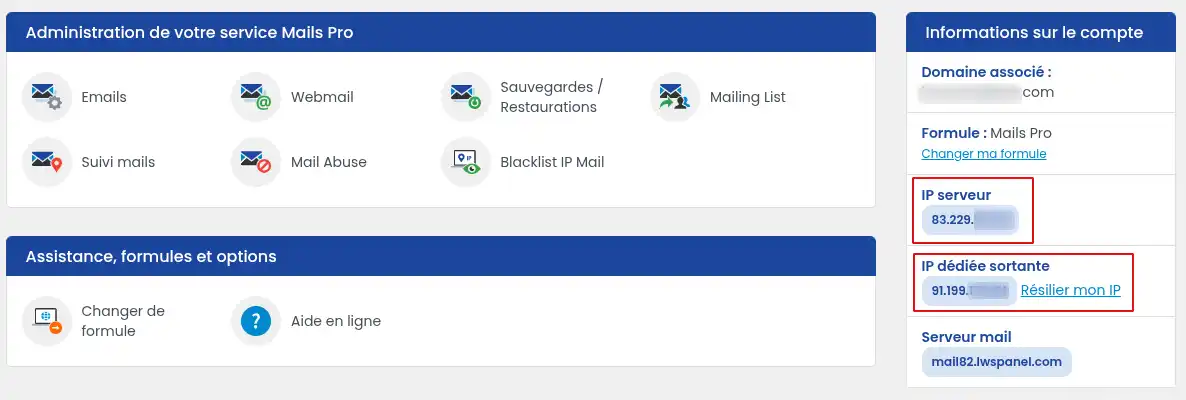
Étape 3 : Cliquez sur l'icône "E-mails" de la rubrique "Adresses Emails".
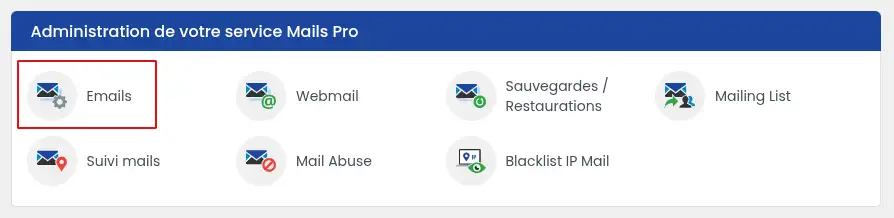
Étape 4 : Dans la page d'administration des emails, cliquez sur le lien présent dans la colonne de droite permettant de visualiser les valeurs des enregistrements SPF et DKIM à configurer sur l'interface de votre prestataire de DNS.
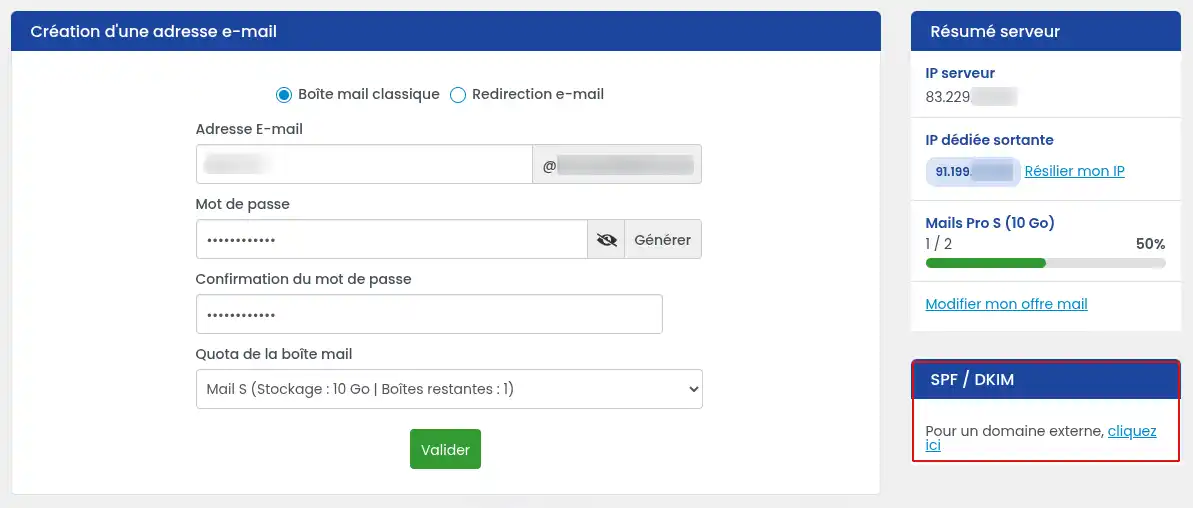
Une fenêtre s'affiche alors où vous pouvez retrouver les valeurs des enregistrements SPF et DKIM à configurer
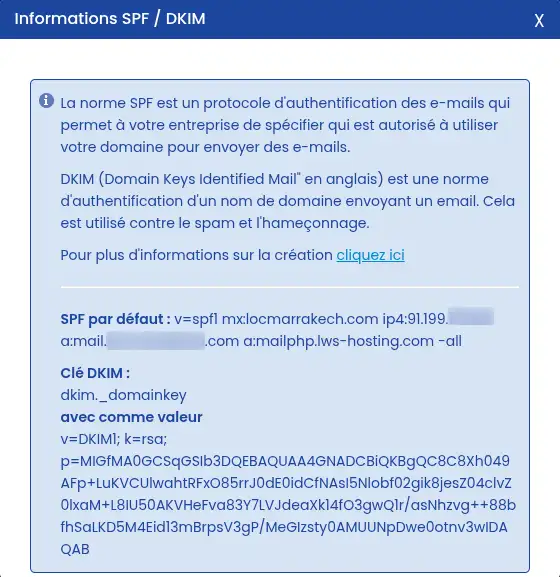
Pour effectuer la liaison entre votre domaine et votre service mail LWS Panel, vous devez créer (ou modifier s'ils existent déjà) les enregistrements suivants dans la Zone DNS de votre domaine :
| Type | Nom | Valeur | Exemple | TTL |
|---|---|---|---|---|
| MX | @ ou domaine.ext | mail.domaine.ext | mail.lws.fr | 3600 (1h) |
| A | IP Serveur Mail | 91.216.107.88 | 3600 (1h) | |
| TXT | @ ou domaine.ext | Valeur enregistrement SPF | v=spf1 mx:lws.fr ip4:172.67.68.219 a:mail.lws.fr a:mailphp.lws-hosting.com -all | 3600 (1h) |
| TXT | dkim._domainkey | Valeur enregistrement DKIM | v=DKIM1; k=rsa; p=MIGfMA0GCSqGSIb3DQEBAQUAA4GNADCBiQKBgQC8C8Xh049AFp+LuKV CUlwahtRFxO85rrJ0dE0idCfNAsI5Nlobf02gik8jesZ04clvZ0lxaM+L8IU50AKVHeFva83Y7LVJdeaXk 14fO3gwQ1r/asNhzvg++88bfhSaLKD5M4Eid13mBrpsV3gP/MeGIzsty0AMUUNpDwe0otnv3wIDAQAB |
3600 (1h) |
domaine.ext symbolisant votre nom de domaine
3. si vous avez souscrit à l'option SMTP Premium IP Dédiée avec votre service mail, vous devrez également ajouter l'enregistrement suivant :
| Type | Nom | Valeur | Exemple | TTL |
|---|---|---|---|---|
| A | ipdediee.domaine.ext | IP Dédiée Sortante | 172.67.68.219 | 3600 (1h) |
Si vous n'avez pas les connaissances techniques pour réaliser ces modifications, nous vous invitons à communiquer ces informations au service support du prestataire en charge de la gestion de votre nom de domaine afin qu'ils vous aident dans cette configuration.
Pour lier votre cPanel à un service mail LWS Panel (ce que nous ne recommandons pas) vous devez suivre le point III de cette documentation et effectuer cette action supplémentaire :
Sur la page d'accueil du panneau de contrôle cPanel, cliquez sur l'icône "Routage des emails" de la catégorie "E-mail"
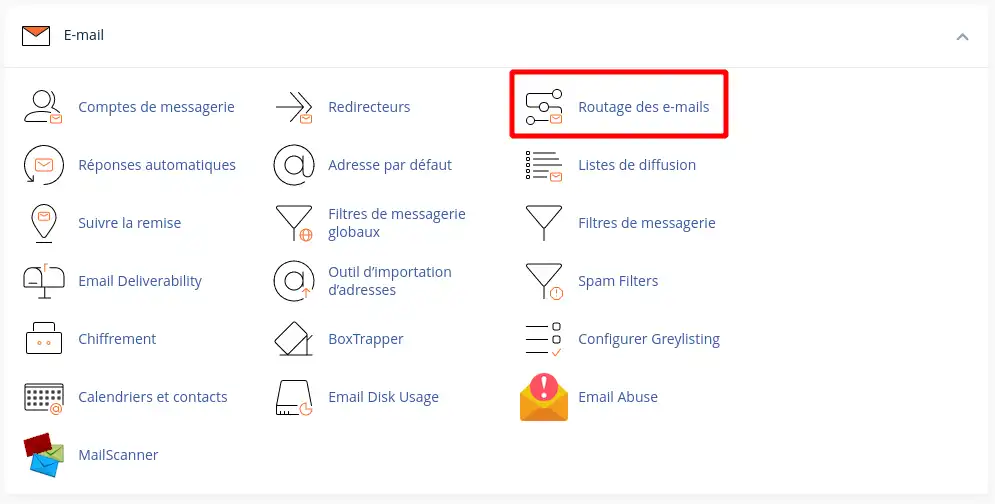
Sur la page qui s'affiche, sélectionnez le paramétrage "serveur de messagerie distant" puis cliquez sur le bouton "modifier"
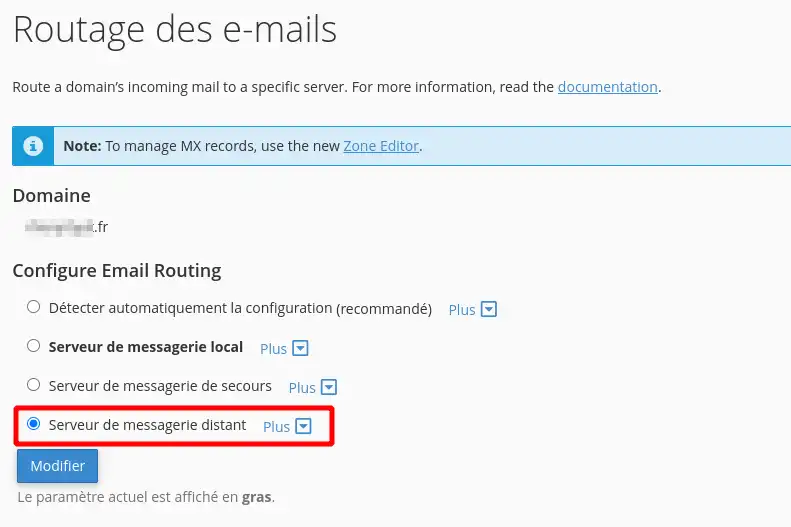
Une fois ces actions effectuées, nous vous invitons à patienter quelques heures que les changements DNS effectués se propagent avant de vérifier que tout est bien fonctionnel.
Vous savez maintenant comment :
🚀 Grâce à ces informations clés, vous êtes désormais prêt à renforcer votre présence en ligne avec une solution de messagerie professionnelle et sécurisée. 💼
Nous espérons que ce guide vous a été utile et nous vous remercions pour votre attention. Si vous avez des questions, des retours ou si vous souhaitez partager votre expérience avec le service mail LWS, n'hésitez pas à laisser un commentaire. Nous serons ravis de vous lire et de vous répondre ! 💌
Notez cet article :
Cet article vous a été utile ?
Oui
Non
1mn de lecture
Comment acheter facilement une adresse email professionnelle ?
0mn de lecture
Comment créer une adresse Email Pro sur votre espace client LWS ?
1mn de lecture
Comment migrer facilement vos emails entre les services mail Pro et Standard de LWS ?
1mn de lecture
Comment supprimer une adresse email Pro sur le LWS Panel ?
Bonjour,
Je vous remercie pour votre message.
Ce message signifie que vous n'utilisez pas le serveur mail LWS fourni avec votre formule.
Si cette configuration n'est pas ou plus désirée, ou pour toutes autres questions à ce sujet, je vous recommande d'ouvrir un ticket d'assistance auprès de notre support, en suivant ce guide : https://aide.lws.fr/a/268
Je vous remercie pour votre attention et reste à votre disposition pour toute autre question ou complément d'information.
Cordialement, L'équipe LWS.